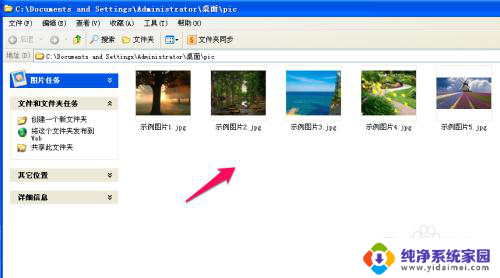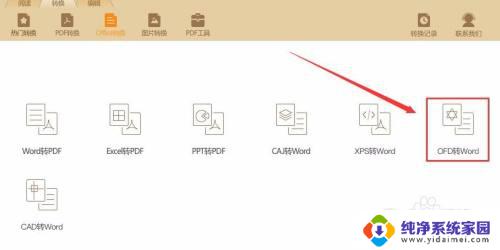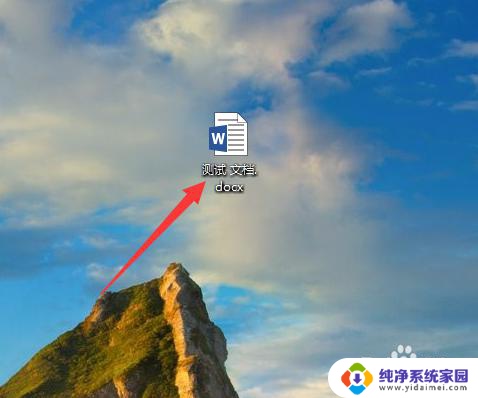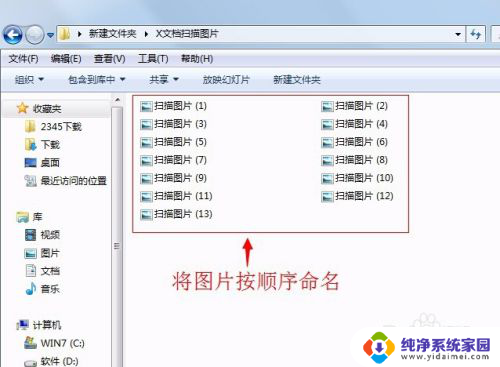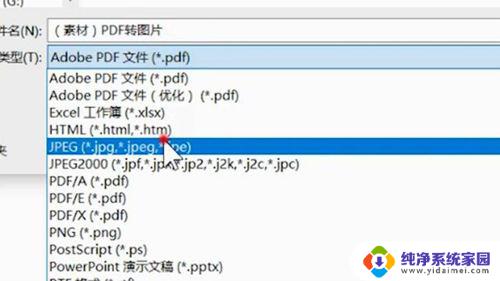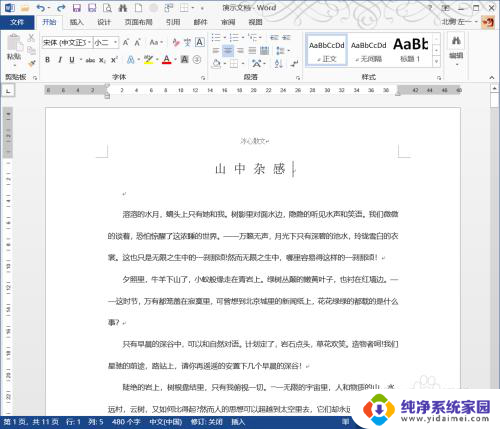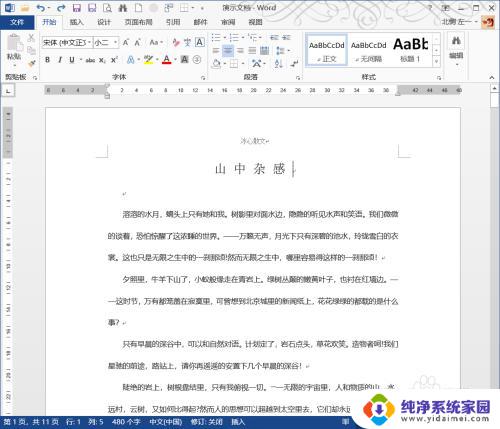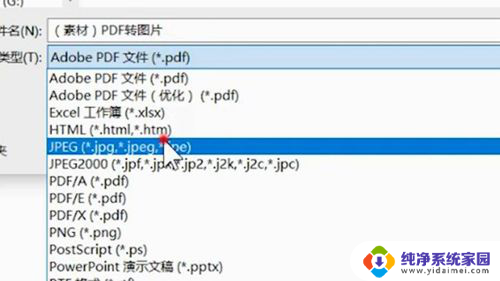caddwg格式怎么转换成pdf CAD中DWG图形文件转换成PDF文件的方法
DWG是CAD绘图软件中常见的图形文件格式,而PDF则是一种通用的文件格式,具有良好的可读性和易于共享的特点,将DWG文件转换为PDF文件可以方便地在不同平台和设备上查看和共享CAD图形。在进行转换时,可以使用CADDWG格式转换成PDF的方法,这种方法简单易行,只需几个简单的步骤即可完成转换过程。通过这种转换方式,不仅可以保留原始图形的高质量,还可以减小文件大小,提高文件的传输效率。
具体步骤:
1.首先打开【CAD2010】,在图纸中绘制需要转换的图形。

2.其次:点开主界面左上角图标,然后再点开【打印】,如下图所示
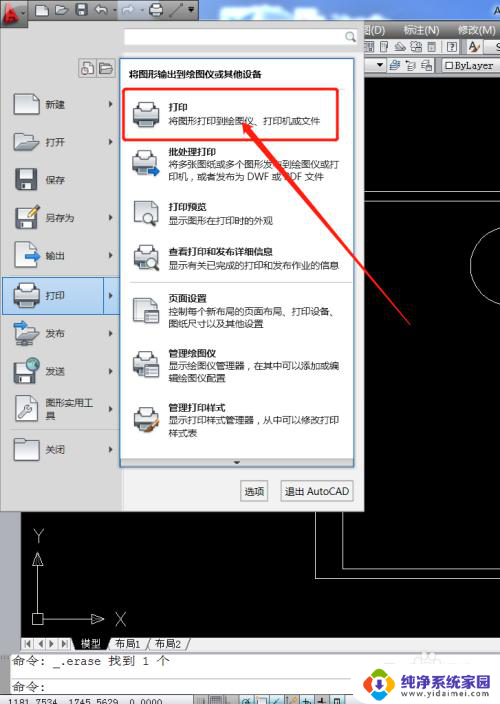
3.第三步:在弹出页面【名称】一栏中选择【DWG TO PDF】,如下图所示。
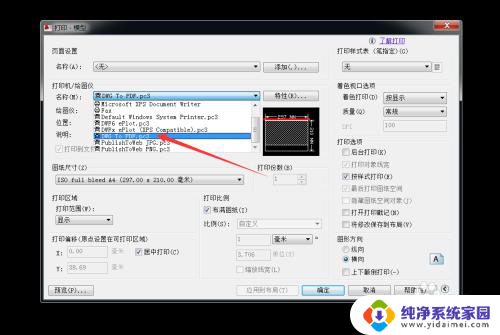
4.第四步:在【图形尺寸】一栏中选择【ISO A4 图纸】,如下图所示
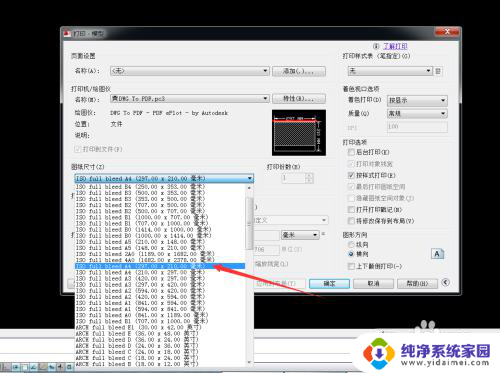
5.第五步:在【打印范围】中点开【窗口】,然后移动光标选择转换的部分。

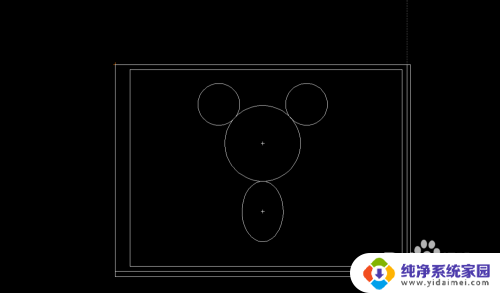
6.第六步:然后选择【居中打印】,勾选【横向】。如下图所示。再点击【确定】。
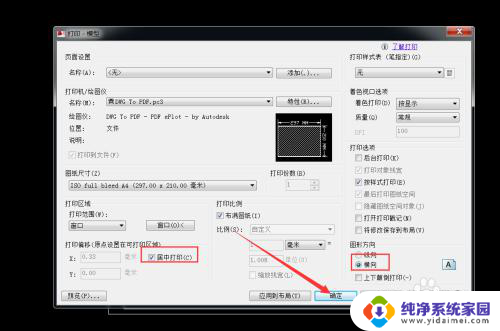
7.第七步:输入PDF文件的名称,再选择保存地方。然后点击【保存】即可
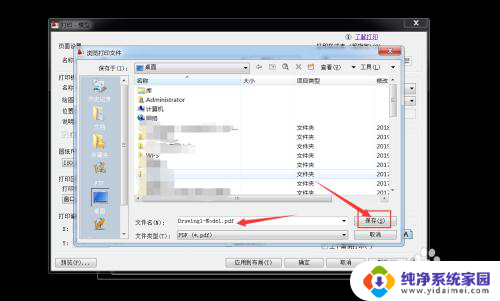
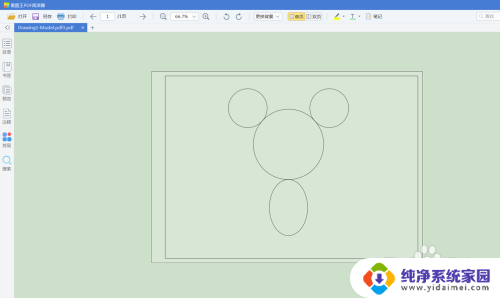
以上就是将caddwg格式转换成pdf的全部内容,对于不清楚的用户,可以参考以上小编的步骤进行操作,希望能够对大家有所帮助。